Como instalar o texto sublime 4 no Linux
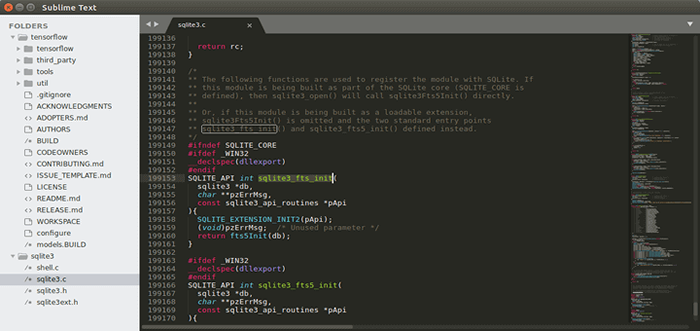
- 3325
- 859
- Enrique Gutkowski PhD
Se você não é um amante do terminal, pode não gostar de usar os populares editores de texto da linha de comando vi ou vim. Falando em base de gráfico, Texto sublime é um dos mais preferidos textos proprietários e editores de código-fonte baseados em plataforma cruzada, que suporta nativamente várias linguagens de programação e marcação.
Texto sublime 4 é a versão mais recente que suporta recursos importantes, como a renderização da GPU para interface do usuário fluida, TAB Multi-Select, ARM64 Linux Support e Rewritetes Auto-Coplete Engine para conclusões inteligentes.
Neste artigo, mostrarei como instalar o Sublime Text 4 em um sistema operacional baseado em Linux usando os seguintes métodos:
Índice
1- Instale o texto sublime 4 no Linux via arquivo DEB/RPM
- Instale o texto sublime 4 no Linux via tarball
- Instale o texto sublime 4 no Linux usando o repositório
- Instale o Sublime Text 4 em Debian Distros
- Instale o texto sublime 4 em Rhel Ditros
- Instale o texto sublime 4 no Linux usando o Snap
- Instale o texto sublime 4 no Linux usando o Flatpak
- Como usar o texto sublime 4 no Linux
Instale o texto sublime 4 no Linux via arquivo DEB/RPM
Vamos começar com a maneira mais preferida e oficial de instalar Texto sublime nas distribuições Linux. O Sublime Text fornece arquivos de instalador Deb para distritos Linux baseados em Debian, como Ubuntu/Linux Mint e arquivos de RPM para distribuições baseadas em Red Hat como Fedora, CentOS Stream, Rochoso & Almalinux.
Você pode visitar a página oficial de download de texto sublime e obter diretamente o arquivo Deb ou RPM do instalador.
Agora, vá para o diretório onde baixou o arquivo, clique com o botão direito do mouse no arquivo e escolha o “Aberto com outro aplicativo”Opção, que solicitará uma caixa de diálogo para abrir o arquivo DEB/RPM com o respectivo instalador de software padrão.
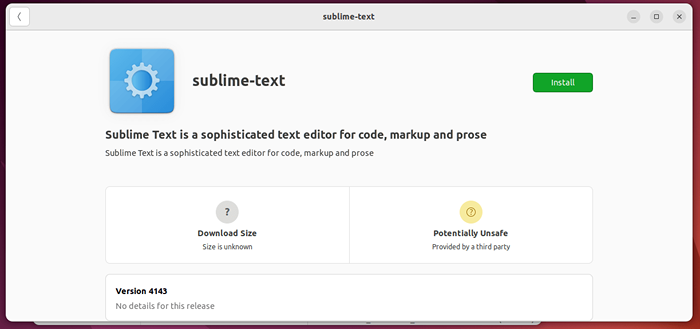 Instale o arquivo de Deb de texto sublime
Instale o arquivo de Deb de texto sublime Como alternativa, você também pode usar ferramentas de linha de comando como DPKG para Deb e RPM para arquivos de instalador RPM, executando os comandos abaixo:
$ sudo dpkg -i .Deb [Ubuntu, Mint, com sede em Debian, $ sudo rpm -i .Deb [Red Hat Fedora, Rocky Linux]
Instale o texto sublime 4 no Linux via tarball
Na mesma página de download, além de Deb/RPM, Você também deve ter notado o arquivo TAR também disponível. Portanto, também podemos usar o arquivo alcatrão em pacote para executar texto sublime no Linux.
Faça o download do arquivo TAR, descompacte manualmente e execute -o executando os comandos no terminal:
$ tar xf sublime_text_build_4143_x64.alcatrão.xz $ cd sublime_text $ ./sublime_text
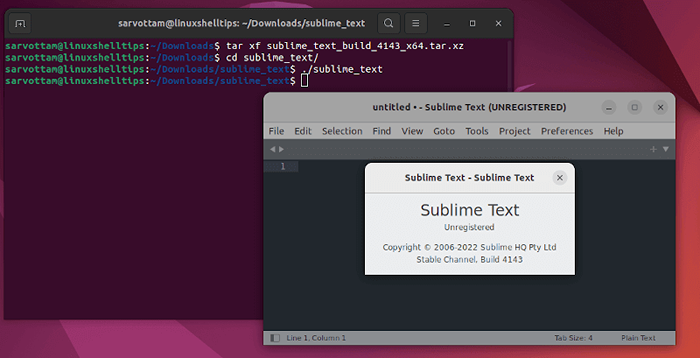 Execute texto sublime no Linux
Execute texto sublime no Linux Como você pode ver, o comando lançará o Texto sublime 4 Aplicação no Linux.
Instale o texto sublime 4 no Linux usando o repositório
Em vez de baixar o pacote oficial/rpm ou arquivo alcatrão, você também pode usar o respectivo gerenciador de pacotes como o Apt for Debian e DNF para distritos baseados em RHEL para instalar o Texto sublime 4 editor.
Instale o Sublime Text 4 em Debian Distros
$ wget -qo - https: // download.sublimetext.com/sublimehq-pub.gpg | GPG - -DEARMOR | sudo tee/etc/apt/confiável.gpg.d/sublimehq-archive.gpg>/dev/null $ echo "Deb https: // download.sublimetext.com/apt/estável/"| sudo tee/etc/apt/fontes.lista.D/Sublime-Text.Lista $ sudo apt-get update $ sudo apt-get install apt-transport-https $ sudo apt-get install sublime-text
Instale o texto sublime 4 em Rhel Ditros
$ sudo rpm -v --import https: // download.sublimetext.com/sublimehq-rpm-pub.gpg $ sudo dnf config-manager --add-repo https: // download.sublimetext.com/rpm/stable/x86_64/sublime-text.repo $ sudo dnf install sublime-text
Instale o texto sublime 4 no Linux usando o Snap
Snap é um gerente de pacotes universal que pode ser usado em todas as principais distribuições Linux, incluindo Ubuntu, Linux Mint, Debian e Fedora. Surpreendentemente, Foto é pré-instalado em algumas distribuições Linux como Ubuntu, Manjaro, Kde Neon e Zorin OS.
Então, se você já possui Snap no seu sistema, execute um único comando para instalar Texto sublime 4:
$ sudo snap install install-text-clássico
No caso, você não tem Foto, Você ainda pode instalar o SNAP seguindo a documentação oficial do SNAP.
Instale o texto sublime 4 no Linux usando o Flatpak
Igual a Foto, Flatpak também é mais um gerente de pacotes universais populares disponíveis para quase todas as distribuições Linux. Mas, infelizmente, como estou escrevendo este artigo, Texto sublime 4 não está disponível como um Flatpak pacote no Flathub repositório.
Texto sublime 3 está disponível como Flatpak, que você pode instalar executando o comando:
$ Flatpak install flathub com.sublimetext.três
Como usar o texto sublime 4 no Linux
Vamos começar com uma característica muito importante de Texto sublime, o que ajuda a trazer funcionalidade adicional às suas necessidades usando plugins.
Em vez de instalar manualmente os plugins, Controle de pacotes é um gerente de pacotes para Texto sublime Isso permite encontrar, instalar e atualizar pacotes no aplicativo.
Então, vamos primeiro instalar Controle de pacotes Ao abrir o Ferramentas menu e selecionando Instale o controle do pacote.
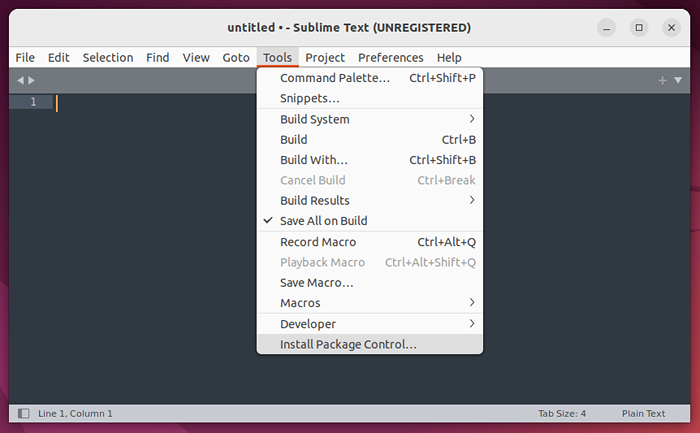 Instale o controle do pacote no texto sublime
Instale o controle do pacote no texto sublime Agora, você pode instalar um plugin pela primeira abertura Paleta de comando usando o atalho Ctrl + Shift + P ou indo para Ferramentas -> Paleta de comando cardápio.
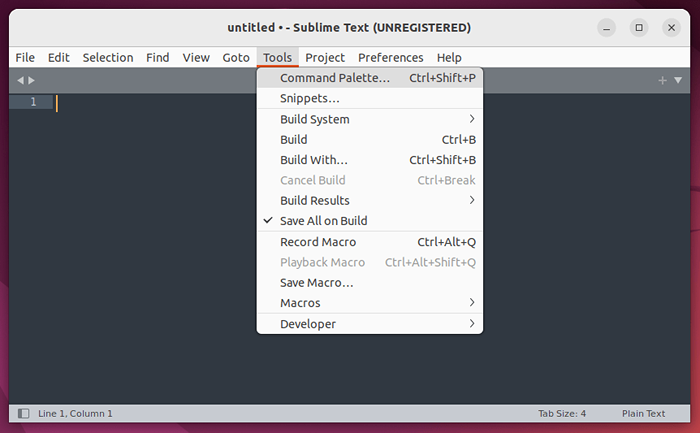 Paleta de comando em texto sublime
Paleta de comando em texto sublime Então, procure por “Controle de pacotes" em Paleta de comando, que listará tudo disponível Controle de pacotes Opções para transportar operação.
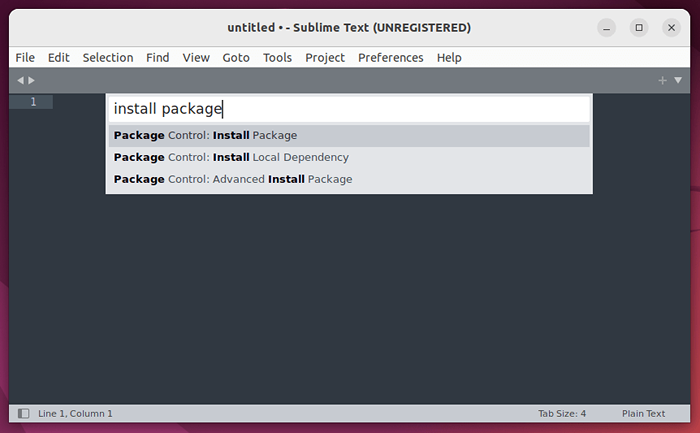 Controle de pacote de pesquisa no texto sublime
Controle de pacote de pesquisa no texto sublime Uma dessas opções é Instale o pacote, que você pode selecionar que exibirá outra janela contendo uma lista de todos os pacotes disponíveis. Aqui você pode procurar o seu pacote necessário, como eu fiz para o “Git”Ferramenta de gerenciamento de arquivos. Selecione o resultado e ele instalará o plug -in em alguns segundos em segundo plano.
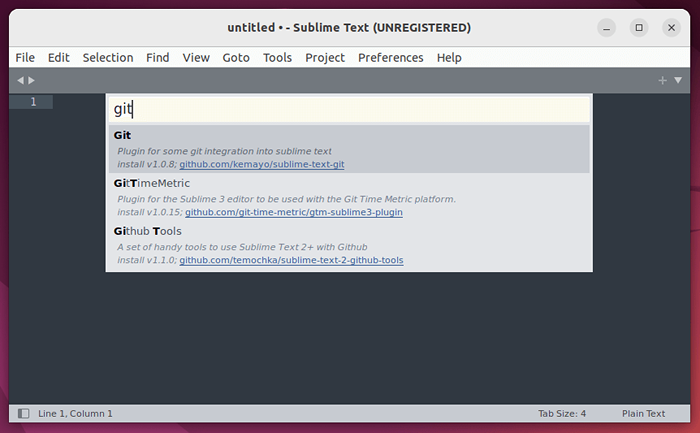 Instale o git no texto sublime
Instale o git no texto sublime Uma vez instalado, vá para Preferências -> Configurações do pacote - que exibirá todos os pacotes instalados em texto sublime.
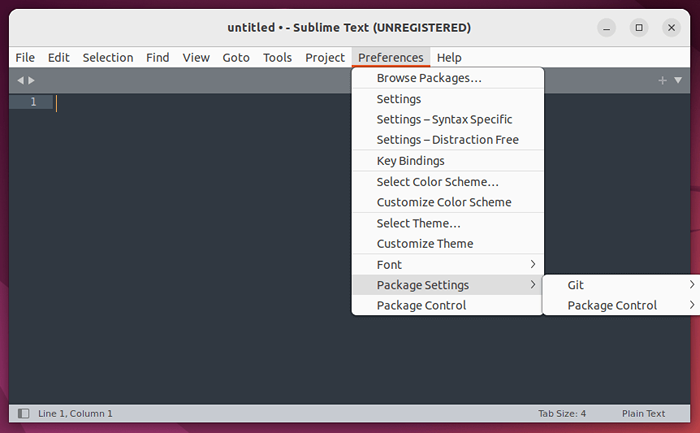 Lista de pacotes instalados em texto sublime
Lista de pacotes instalados em texto sublime Agora, você pode abrir o arquivo de configurações do Git Pacote para editar e fazê -lo funcionar conforme sua necessidade.
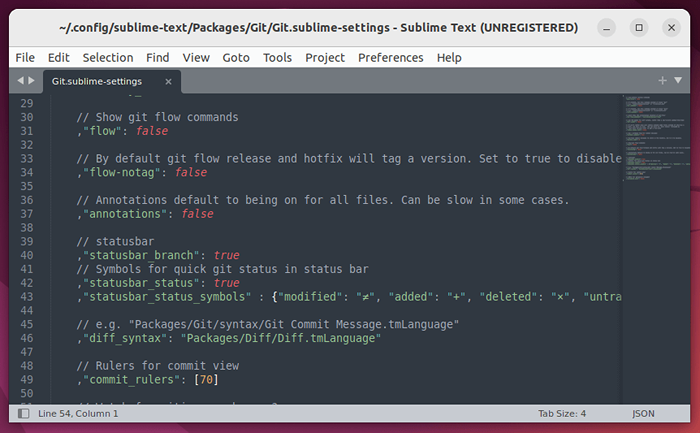 Editar git em texto sublime
Editar git em texto sublime Como alternativa, você também pode usar o Controle de pacotes opção “Pacote de lista" em Paleta de comando Para exibir todos os pacotes instalados.
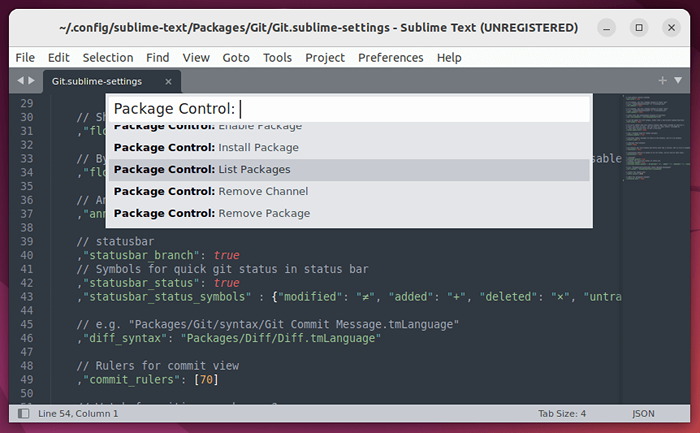 Pacotes de listas de controle de pacotes
Pacotes de listas de controle de pacotes Por fim, você aprendeu a instalar Texto sublime 4 Usando não apenas o arquivo do pacote do instalador, mas também usando um gerenciador de pacotes como Foto. Depois de instalar, você também sabe usar Texto sublime e aproveitar ao máximo seu recurso como Controle de pacotes.

